
Nilalaman
- yugto
- Bahagi 1 Ikonekta ang isang Android
- Bahagi 2 Ikonekta ang isang MP3 player
- Bahagi 3 I-synchronize ang nilalaman
- Bahagi 4 Paglutas ng mga problema
Upang masiyahan sa iyong library ng musika sa trabaho o sa bahay, maaari mong ikonekta ang isang MP3 player o isang telepono sa Windows Media Player sa isang computer sa Windows. Karamihan sa oras, ikonekta lamang ang aparato gamit ang isang USB cable at pagkatapos ay buksan ang Windows Media Player para makikilala ang koneksyon, ngunit ang ilang mga telepono sa Android ay maaaring mangailangan ng karagdagang mga hakbang. Hindi ka maaaring gumamit ng isang iPhone, iPad, o iPod touch sa Windows Media Player.
yugto
Bahagi 1 Ikonekta ang isang Android
- I-on ang aparato ng Android kung kinakailangan. Kailangan mong i-on ang iyong Android bago ka maglagay ng musika dito. Pindutin nang matagal ang pindutan ng kuryente hanggang lumitaw ang iyong logo ng telepono o tablet.
- Ikonekta ang isang dulo ng cable sa iyong computer. I-plug ang USB 3.0 dulo ng cable sa isa sa mga hugis-parihaba na USB port sa iyong computer.
- Ipasok ang kabilang dulo ng cable sa iyong Android. Ang pinakamaliit na dulo ng cable sa iyong aparato ay dapat na maipasok sa charging port.
- I-slide ang tuktok ng screen pababa. Ilagay ang iyong daliri sa tuktok ng screen at i-drag ito upang i-scroll ang notification bar sa iyong aparato.
- Pindutin ang USB, file o MTP. Ang pagpipiliang ito ay dapat na nasa notification bar. I-tap upang paganahin ang pag-sync ng USB sa iyong Android at hayaan ang Windows Media Player na makilala ito.
- Kung hindi ka nakakakita ng isang katulad na abiso sa drop-down na menu, subukang isaksak ang iyong Android sa isa pang port sa iyong computer.
- Buksan ang Windows Media Player. Mag-click sa

, uri windows media player pagkatapos ay mag-click Windows Media Player sa mga resulta ng paghahanap.- Ang ilang mga computer ng Windows 10 ay walang Windows Media Player!
- Pumunta sa tab synchronize. Ang tab na ito ay matatagpuan sa kanang tuktok ng Windows Media Player. Mag-click upang ipakita ang isang panel sa kanang bahagi ng window ng window.
- Hanapin ang pangalan ng iyong aparato. Ang pangalan ng iyong Android at ang kapasidad ng pag-iimbak nito ay dapat ipakita sa tuktok ng panel. Kung iyon ang kaso, i-sync lamang ang nilalaman sa iyong Android.
- Kung hindi mo makita ang pangalan ng iyong Android, buksan ang menu ng mga abiso ng iyong aparato at piliin muli ang pagpipilian USB o MTP. Maaari ka ring maghanap ng mga solusyon sa seksyon ng Troubleshoot.
Bahagi 2 Ikonekta ang isang MP3 player
- Gumamit ng isang USB cable. Siguraduhin na ang iyong MP3 player ay may isang USB cable. Karamihan sa mga manlalaro ng MP3 ay maaaring sisingilin sa pamamagitan ng pagpasok ng isang USB cable sa isang adapter, na pagkatapos ay mai-plug sa isang saksakan sa dingding, at pagkatapos ay isingit ang kabilang dulo ng cable sa nakalaang port sa aparato. Dapat mong alisin ang USB cable mula sa adapter upang magdagdag ng musika sa player.
- Kung ang iyong MP3 player ay may isang hiwalay na cable sa pag-sync, siguraduhin na maaaring magamit ang cable sa iyong computer.
- I-on ang player kung kinakailangan. Kung ang iyong MP3 player ay hindi naka-on, pindutin (o pindutin nang matagal) ang pindutan ng kapangyarihan upang simulan ito. Dapat i-on ang iyong MP3 player para magamit sa Windows Media Player.
- Ikonekta ang isang dulo ng cable sa iyong computer. Ipasok ang hugis-parihaba na USB 3.0 na dulo sa isa sa mga USB port ng iyong computer.
- I-plug ang kabilang dulo ng cable sa iyong biyahe. Ang iba pang mga dulo ng cable ay dapat na maipasok sa charging port ng iyong MP3 player (ang charging port ay karaniwang nasa gilid o ibaba).
- Buksan ang Windows Media Player. Mag-click sa

, uri windows media player pagkatapos ay mag-click Windows Media Player na lumilitaw sa tuktok ng menu ng pagsisimula.- Ang Windows Media Player ay hindi magagamit sa ilang mga computer sa Windows 10.
- Mag-click sa tab synchronize. Ang tab na ito ay matatagpuan sa kanang tuktok ng window ng player at magbubukas ng isang panel sa kanang bahagi. Ang pangalan ng iyong player ay dapat lumitaw sa tuktok ng panel at magagawa mong simulan ang pagdaragdag ng nilalaman sa iyong MP3 player.
Bahagi 3 I-synchronize ang nilalaman
-

Buksan muli synchronize. Longlet synchronize nasa kanang tuktok ng window ng Windows Media Player. -

Pumili ng isang library. Mag-click sa isang item sa library (halimbawa musika) na naglalaman ng mga file na nais mong i-synchronize. Ang mga nilalaman ng aklatan ay ipapakita bilang isang listahan. - Magdagdag ng nilalaman sa tab synchronize. Mag-click at i-drag ang mga kanta, video, o mga larawan na nais mong idagdag sa iyong aparato sa panel synchronize sa kanan ng window ng player.
- Makikita mo kung magkano ang magagamit na puwang sa iyong aparato sa pamamagitan ng pagtingin sa imbakan ng bar sa tuktok ng panel synchronize.
- Hindi lahat ng mga manlalaro ng MP3 ay sumusuporta sa mga video o larawan.
- Mag-click sa Simulan ang pag-sync. Ang pagpipiliang ito ay nasa tuktok ng panel synchronize at pinapayagan kang magdagdag ng nilalaman na nakalista sa iyong MP3 player o mobile device.
- Maghanap para sa naka-synchronize na nilalaman sa iyong aparato. Kapag na-sync mo ang iyong nilalaman ng computer sa iyong mobile device o MP3 player, maaari mo nang simulan ang pag-playback. Ang proseso ay nag-iiba mula sa isang aparato patungo sa isa pa.
- Para sa mga MP3 player, makikita mo ang mga bagong kanta kasama ang iba pang mga kanta na nasa player na.
- Para sa Android, ang nilalaman ay nasa nauugnay na mga aplikasyon. Upang i-play ang naka-synchronize na musika, buksan ang iyong audio player. Upang mapanood ang mga naka-sync na video, buksan ang iyong video player.
Bahagi 4 Paglutas ng mga problema
- Tiyaking ikinonekta mo ang isang katugmang aparato. Maaaring matuklasan ng Windows Media Player ang karamihan sa mga manlalaro ng MP3 at Android, ngunit hindi ito gumana sa mga aparato ng iOS tulad ng mga iPods, iPhone, at iPads.
-
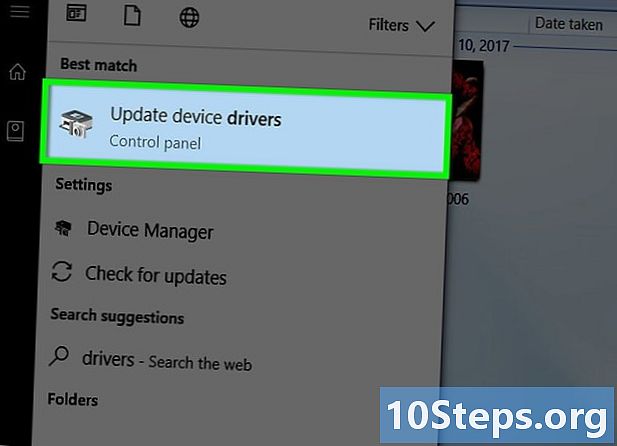
Manu-manong i-install ang mga driver. Kung nakatanggap ka ng isang error na nagsasabi na hindi mai-install ng Windows ang mga driver, kakailanganin mong i-install ang mga ito sa iyong sarili.- Idiskonekta ang iyong MP3 player o Android.
- Kung ang iyong aparato ay nabili gamit ang isang pag-install CD, ipasok ang pag-install ng CD.
- Kung wala kang pag-install ng CD, mag-log in sa website ng suporta ng tagagawa. Hanapin ang iyong modelo ng aparato at pumunta sa seksyon driver o Downloads upang makahanap ng isang file ng pag-install.
- Patakbuhin ang installer mula sa disk o na-download na file at sundin ang mga tagubilin sa screen upang mai-install ang driver.
- I-install ang lahat ng magagamit na mga update. Ang pag-update ng Windows Media Player ay minsan sapat upang malutas ang mga problema na nakatagpo sa panahon ng koneksyon.
- Pindutin ang Alt upang ipakita ang menu.
- piliin tulong.
- Mag-click sa Maghanap para sa mga update.
- Kung sinenyasan, mag-click I-update upang mai-install ang magagamit na mga update.
-

Suriin ang mga serbisyo sa Windows. Ayon sa ilang mga gumagamit, ang pagbabago ng mga serbisyo ng Windows ay maaaring magbunyag ng isang hindi natukoy na aparato sa Windows Media Player.- bukas start-up.
- uri mga serbisyo, pagkatapos ay piliin mga serbisyo sa tuktok ng bintana.
- Mag-right click Enumerator serbisyo ng mobile device.
- Mag-click sa mga pag-aari.
- Baguhin ang uri ng pagsisimula sa awtomatik pagkatapos ay mag-click simula.
- Hanapin ang iyong aparato sa Windows Media Player.


